在过去几年中,Windows10已成为最受欢迎的操作系统之一,但仍有一些用户更喜欢使用Windows7。本文将介绍如何使用戴尔电脑作为示例,从Windows10降级到Windows7的最新教程。请注意,在执行降级之前,请备份所有重要文件,并确保您具备足够的技术知识。
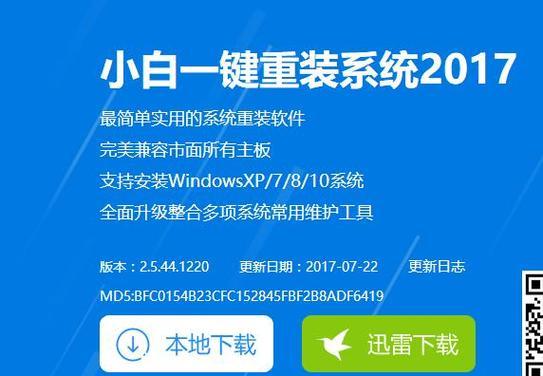
1.检查电脑兼容性
在降级前,首先需要确保您的戴尔电脑支持Windows7。打开戴尔官网,使用您的机型信息查询是否提供了Windows7驱动程序和兼容性信息。
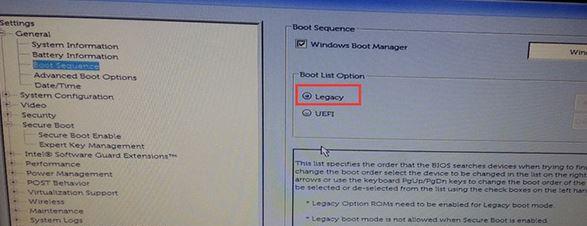
2.下载Windows7ISO镜像文件
在开始降级之前,您需要下载Windows7的ISO镜像文件。可以从微软官方网站或其他可信渠道获得,确保选择与您当前使用的Windows10版本相对应的ISO文件。
3.创建启动U盘

使用第三方工具如Rufus,将下载的Windows7ISO文件写入空白U盘中,以创建一个可启动的Windows7安装介质。
4.备份重要文件
在降级操作之前,请确保将所有重要文件备份到外部存储设备或云存储服务中。降级过程中会格式化系统盘,因此必须提前备份。
5.进入BIOS设置
重新启动戴尔电脑,在戴尔标志出现时按下指定的按键(通常是F2或Delete键)进入BIOS设置。在BIOS中,将引导选项更改为U盘,以便从Windows7的安装介质启动。
6.开始安装Windows7
重启电脑后,您将进入Windows7安装界面。根据提示,选择适当的语言、时区和键盘布局,并点击“下一步”继续安装过程。
7.清除系统盘
在安装过程中,您将看到一个“选择安装类型”的界面。选择自定义(高级)选项,然后删除所有现有分区,包括Windows10所在的系统分区。
8.完成安装
在清除系统盘后,选择剩余的未分配空间,并点击“下一步”开始Windows7的安装。按照提示完成安装,包括设置用户名、密码和计算机名称等信息。
9.安装驱动程序
安装完成后,使用戴尔官网提供的驱动程序,依次安装显示适配器、声卡、网卡和其他硬件设备的驱动程序,以确保戴尔电脑的正常运行。
10.更新系统
在安装完所有必要的驱动程序后,连接到网络并更新系统。通过WindowsUpdate下载并安装Windows7的补丁和更新,以确保系统的安全性和稳定性。
11.安装常用软件
重新安装您常用的软件程序,例如办公套件、浏览器、媒体播放器等。请确保从官方网站下载软件,并注意选择与Windows7兼容的版本。
12.还原个人文件
将之前备份的重要文件复制回您的计算机。确保将文件放置在合适的位置,以便日后能够轻松访问。
13.设置个性化选项
根据个人偏好,调整Windows7的外观、桌面背景、屏幕分辨率等个性化选项。使系统适应您的工作和娱乐需求。
14.数据迁移
如果您需要从Windows10迁移数据到新的Windows7系统中,可以使用WindowsEasyTransfer工具,将文件、设置和用户账户迁移至新系统。
15.系统优化
为了提高系统性能和稳定性,可以进行一些额外的系统优化,例如清理无用文件、优化启动项、定期进行磁盘碎片整理等。确保使用可靠的工具,并按照安全规范操作。
通过本文所述的步骤,您可以成功将戴尔电脑上的操作系统从Windows10降级到Windows7。请谨慎执行降级操作,并确保备份重要文件,以免数据丢失。降级后,您可以继续享受Windows7所提供的稳定性和兼容性。







